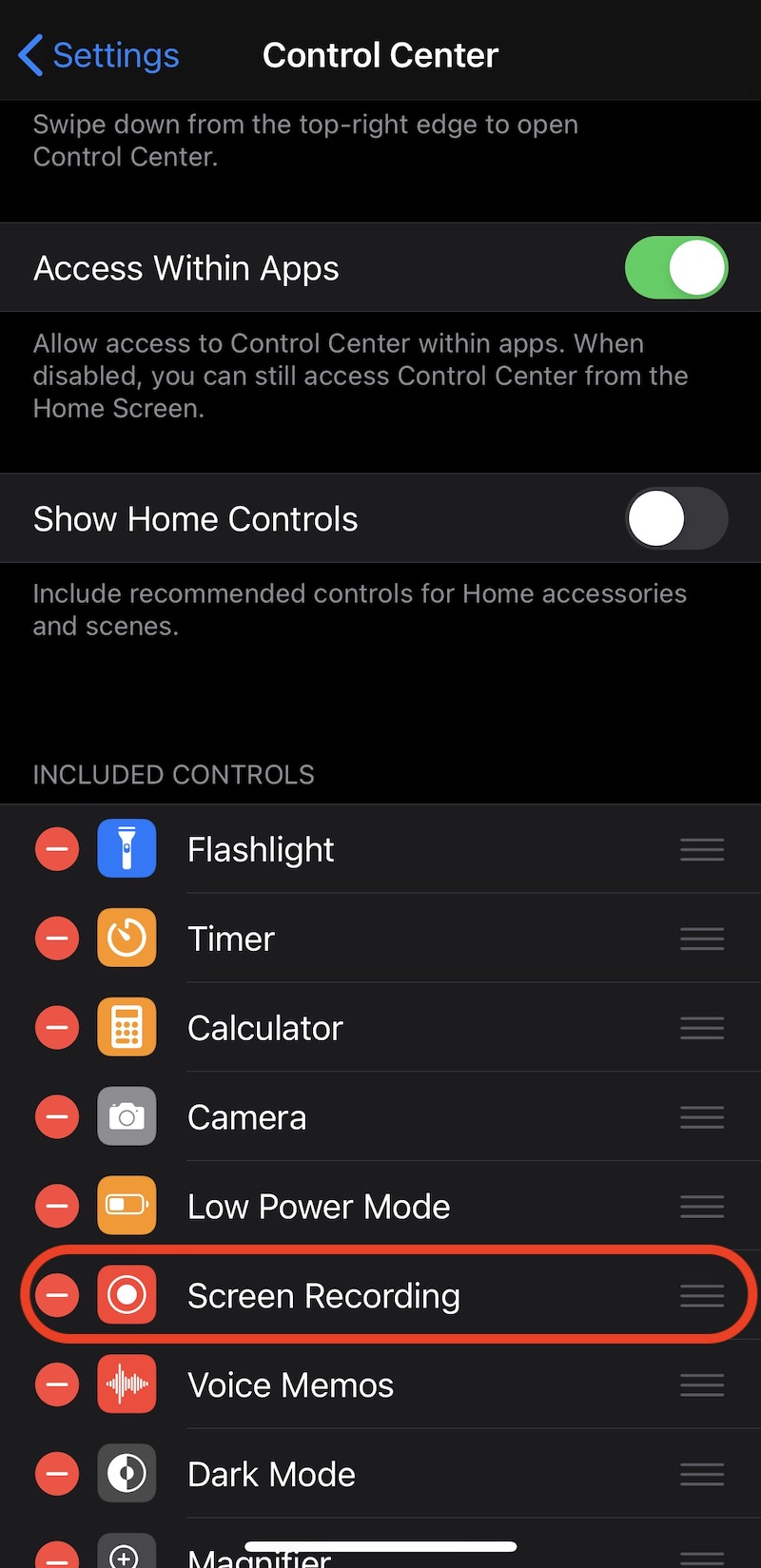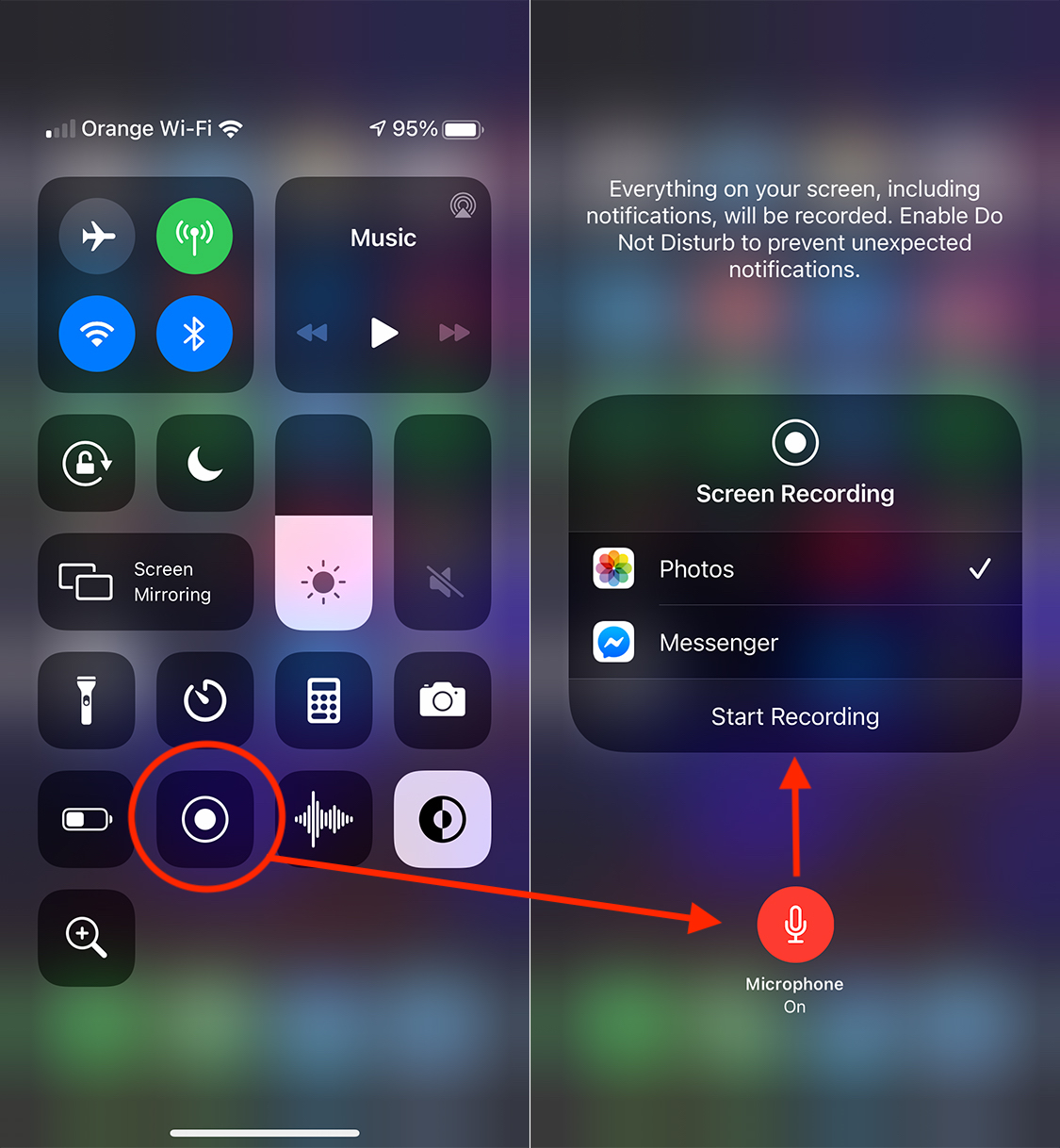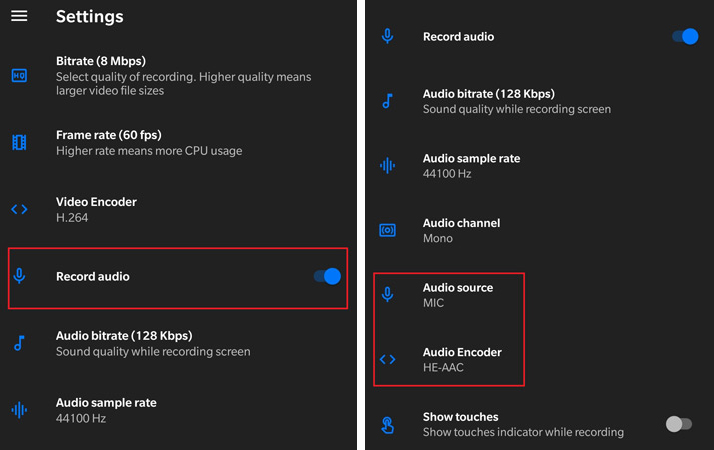Kako snimiti WhatsApp video poziv sa zvukom na iOS-u i Androidu
Snimanje videopoziva WhatsApp sa zvukom na Androidu i iOS-u
WhatsApp je daleko najveća aplikacija za chat trenutno, a široko se koristi kako za komunikaciju između prijatelja, obitelji, tako i za poslovne ili operativne svrhe.
Aplikacija WhatsApp dizajnirana je prije svega za tekstualni chat, a zatim je razvijena i nudi opcije za video pozive, audio pozivi, slanje i primanje datoteka, grupne videopozive i mnoge druge opcije.
Opcija koja ne postoji u WhatsApp-u je ona za snimanje glasovnih poziva i videopoziva glasom. Razlog zašto iz WhatsAppa i drugih sličnih aplikacija nedostaje mogućnost snimanja video poziva. Krši zakone o privatnosti u mnogim zemljama svijeta, uključujući Sjedinjene Države i Europu. Obično nije dopušteno snimanje privatne rasprave na WhatsAppu, još manje za snimanje video poziva glasom.
Postoji, međutim, mogućnost snimanja WhatsApp video poziva i zvuka poziva (snimanje glasa) kako za pametne telefone s operativnim sustavom Android tako i za iPhone (iOS). Ako morate snimiti važne rasprave sa sastanka održanog na WhatsAppu, dobro je unaprijed obavijestiti sugovornike da želite napraviti video i audio snimanje sesije.
Kako snimiti WhatsApp video poziv na iPhone (iOS) – WhatsApp Video Call Recording / iPhone
Korisnicima iPhonea najlakše je snimiti video poziv sa zvukom iz WhatsAppa. Prema zadanim postavkama, Apple je unio iPhone si iPad opcija Snimanje zaslona. Uz pomoć ove opcije može se snimiti sve na ekranu iPhonea, a ako uključimo mikrofon iz Snimanje zaslona, uz sliku i zvuk snimljene s iDevice-a, bit će bilježi i ambijentalni zvuk.
1. Aktivirajte opciju Snimanje zaslona u Kontrolnom centru (ako nije aktivirana). postavke? Kontrolni centar? Snimanje zaslona.
2. Pokrenite videopoziv na WhatsApp-u, a zatim pređite prstom po vrhu zaslona s desne strane zaslona da biste otvorili Control Center. Idemo do ikone snimanja zaslona i držimo je dvije sekunde, zatim u izborniku koji se otvori aktiviramo mikrofon.
3. "Započnite snimanje”Za početak snimanja.
Na kraju pritisnite crveni gumb na vrhu da biste zatvorili i spremili datoteku za snimanje video poziva na WhatsApp. Možete ga vidjeti u galeriji Fotografije.
Kako snimiti WhatsApp video poziv na Androidu - WhatsApp Video Call Recording
Nažalost, opcija Screen Recording na Androidu ne podržava video snimanje iz aplikacija, sa zvukom.
1. Preuzmite i instalirajte aplikaciju na svoj Android pametni telefon Snimatelj zaslona.
2. otvorite program Snimatelj zaslonaIdi Postavke, I Postavke videozapisa Aktivirati Snimite zvuk.
3. "Audio Izvor"Postavi"MIC"A"HE-AAC"do Audio Encoder.
Nakon postavljanja otvorite aplikaciju i započnite snimanje videa. Započnite videopoziv na WhatsApp-u, a sesija će se snimiti aplikacijom Screen Recorder.
Na kraju će se video datoteka s snimkom spremiti na pametni telefon, u mapu naznačenu u postavkama aplikacije.
Tako da je ovo je najučinkovitija metoda snimanja WhatsApp video poziva na Androidu.